
文章插图
【怎么把PC的音乐导入iphone,电脑音乐添加到iCloud】您想将一些本地存储在WindowsPC上的歌曲添加到桌面iCloud音乐库吗?这可能是您从互联网上下载的音乐,也可能是您在AppleMusic上没有的任何其他歌曲 。您可以使用iTunes完成此操作 。
AppleMusic在其目录中拥有超过7000万首歌曲,但即便如此,您偶尔也会遇到无法找到最近在其他地方听过的歌曲的情况 。无论由于地区锁定或任何其他原因而无法使用,您要么需要借助其他平台进行流式传输,要么购买歌曲并将其下载到您的计算机上 。如果您采用后一种方式,您可以将歌曲导入iTunes,并通过iCloud音乐库在您的所有Apple设备上访问 。
你是否热衷于学习你需要做什么?我们为您提供保障 。在这里,我们将准确讨论如何将歌曲从PC添加到您的iCloud音乐库 。
如何将歌曲从 PC 添加到 iCloud 音乐库在开始之前,请务必记住,iCloud 音乐库是一项仅适用于订阅 Apple Music 或 iTunes Match 的用户的功能 。所以,事不宜迟,让我们看看步骤:
- 打开 Windows 版 iTunes,然后从位于播放控件下方的菜单栏中单击“文件”选项,如下所示 。
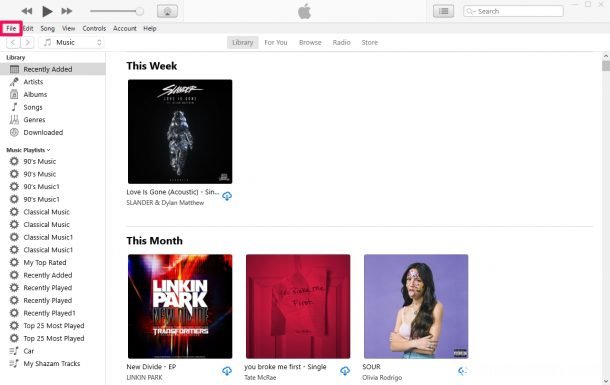
文章插图
- 现在,选择“将文件添加到库”继续 。
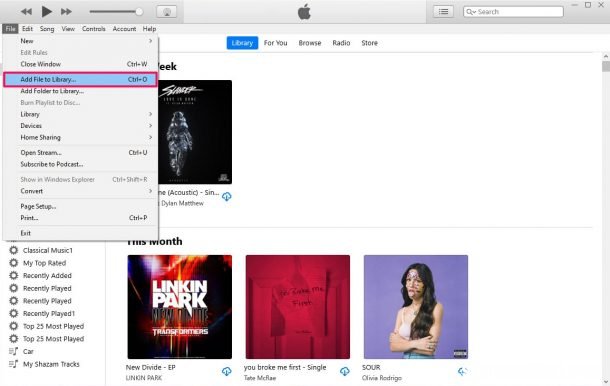
文章插图
- 这将在您的计算机上启动文件资源管理器 。使用资源管理器浏览并选择歌曲文件,然后单击“打开”将歌曲导入 iTunes 。
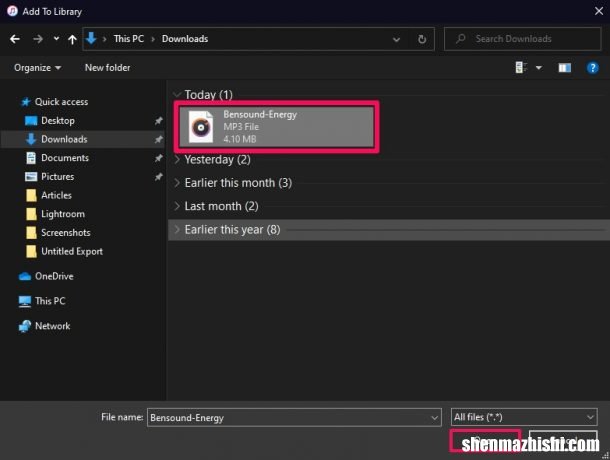
文章插图
- 现在,如果您在资料库中查找歌曲,您会在歌曲名称旁边找到一个虚线云图标 。这表明该歌曲尚未在您的 iCloud 音乐库中 。要解决此问题,请单击它旁边的三点图标 。
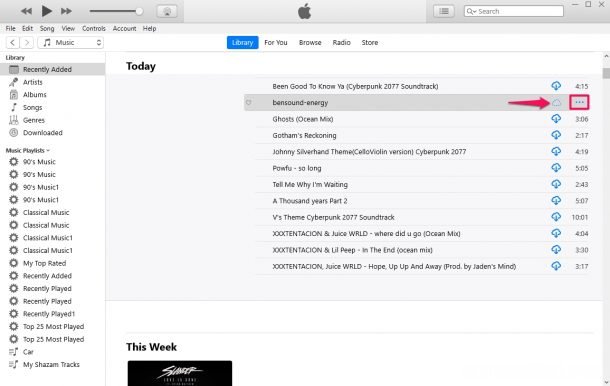
文章插图
- 您将获得更多选择 。单击“添加到 iCloud 音乐库”并等待几秒钟让歌曲上传到 iCloud 。
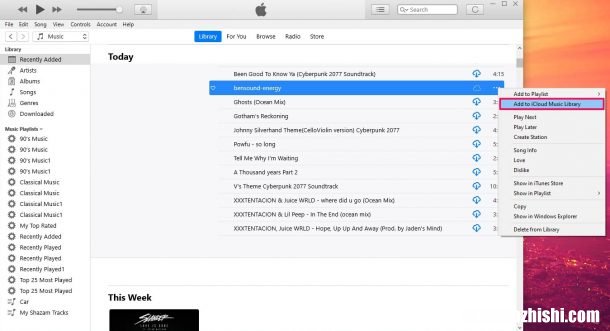
文章插图
您也可以重复上述步骤将其他歌曲添加到您的 iCloud 音乐库中 。上传后,您可以删除存储在计算机上的本地歌曲文件 。上传的歌曲也将立即在您的所有 Apple 设备上用于流式传输 。
即使您没有手动将歌曲添加到您的 iCloud 音乐库,只要您启用了该功能,您导入 iTunes 的每首歌曲最终都会出现在您的 iCloud 音乐库中 。但是,如果您不想等待几分钟让 iCloud 自动同步您的音乐库,那么这绝对是您的最佳选择 。
如果您改变主意并决定从 iCloud 音乐库中删除一首歌曲,您需要做的就是单击歌曲旁边的三点图标,然后选择位于上下文菜单底部的从库中删除选项.
您是否将在其他地方购买的喜爱的非 Apple Music 歌曲添加到您的 iCloud 音乐资料库?你在这个过程中遇到过什么问题吗?您的 iTunes 资料库中有多少非 Apple Music 歌曲?在下方的评论部分分享您对 iCloud 音乐库的体验并发表您的意见 。
- 怎么在苹果手表上启用或禁用手腕检测
- 怎么修复iPhone在顶部状态栏中显示加载指示器
- 怎么让苹果Mac上的菜单栏保持全屏模式
- 开启通用控制打通Mac和iPad,一分钟教你完成
- 怎么检查苹果Mac电脑的SSD健康状况?
- 怎么清除iPhone上的WhatsApp缓存,2分钟释放空间
- iPhone和iPad观看油管 YouTube怎么调节视频清晰度
- 怎么删除telegram账号,自动自毁并自行删除
- 怎么设置苹果siri的性别语音
